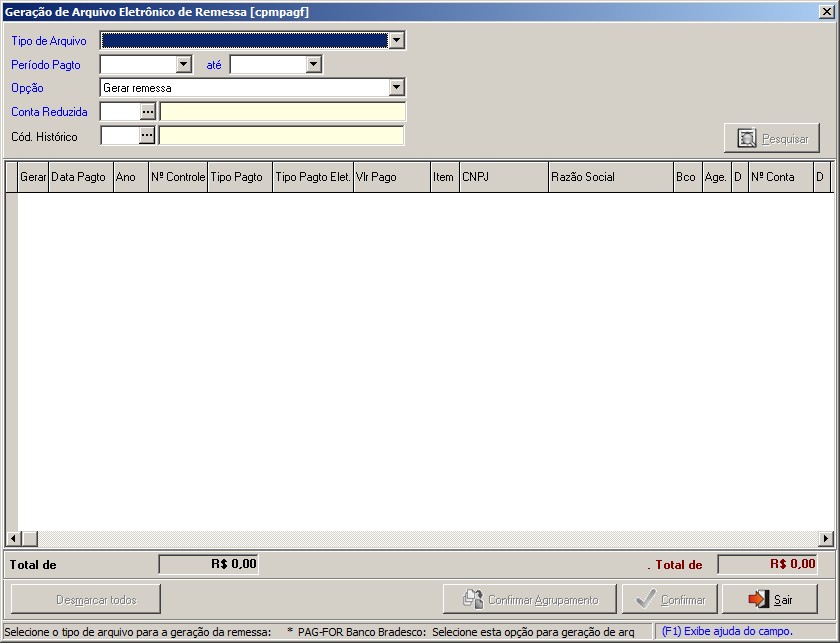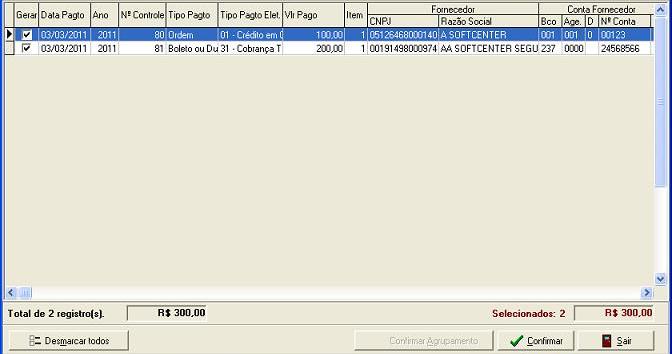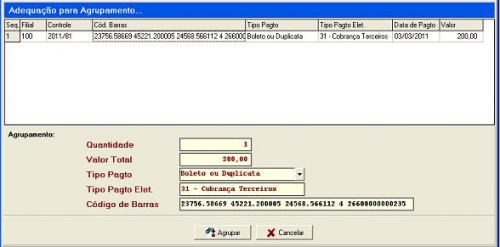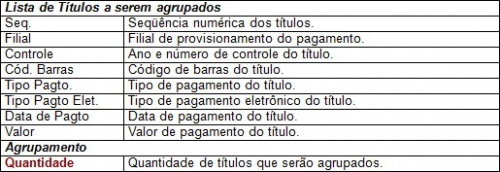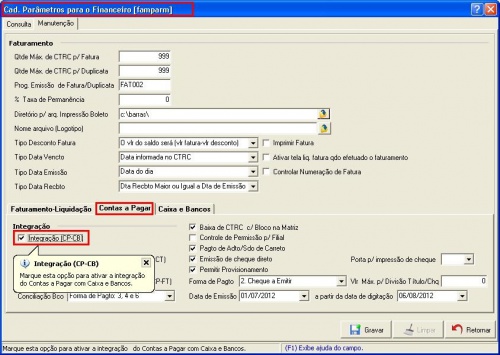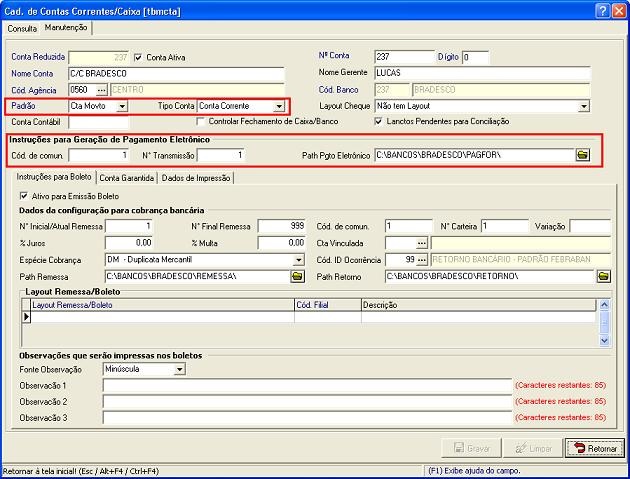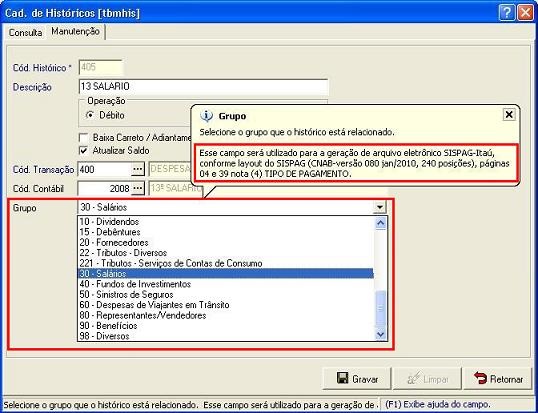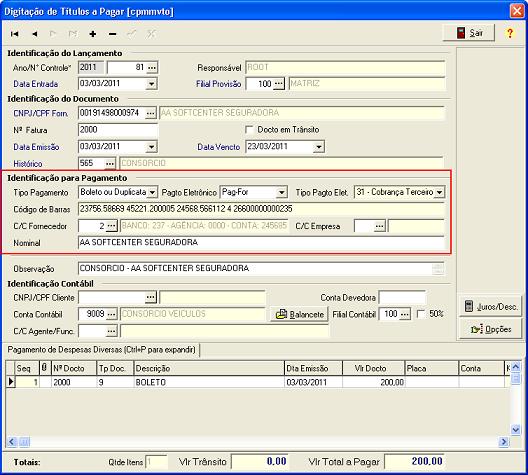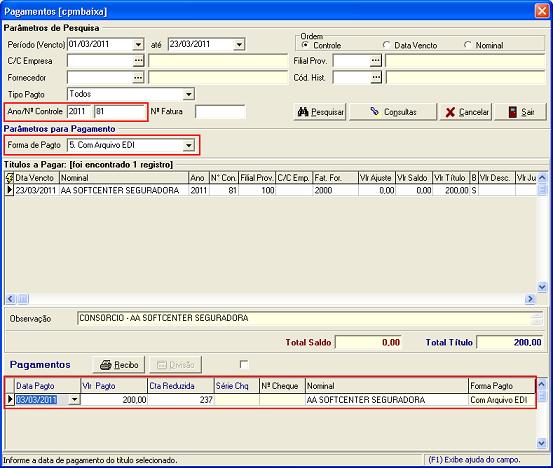Mudanças entre as edições de "Geracao de arquivo eletronico de remessa"
(→Filtros de Pesquisa) |
(→Filtros de Pesquisa) |
||
| Linha 48: | Linha 48: | ||
<p> </p> | <p> </p> | ||
<ul> | <ul> | ||
| − | <li><strong>Pag-Santander - Salário</strong>: Selecione esta opção para geração de arquivo eletrônico de remessa bancária conforme Layout de Arquivo Padrão CNAB 240 Folha de Pagamento Versão Agosto/2009. | + | <li><strong>Pag-Santander - Salário</strong>: Selecione esta opção para geração de arquivo eletrônico de remessa bancária conforme Layout de Arquivo Padrão CNAB 240 Folha de Pagamento Versão Agosto/2009.<br> |
<font color="red"><b>Observação:</b></font> Esta opção segue o mesmo padrão do leiaute do Pag-Santander, foi criada para diferenciar a informação de <b>Código de Convênio com o Banco</b>, que trata de forma diferente a informação para salário e pagamento a fornecedor./li> | <font color="red"><b>Observação:</b></font> Esta opção segue o mesmo padrão do leiaute do Pag-Santander, foi criada para diferenciar a informação de <b>Código de Convênio com o Banco</b>, que trata de forma diferente a informação para salário e pagamento a fornecedor./li> | ||
</ul> | </ul> | ||
Edição das 13h12min de 29 de outubro de 2015
Índice
Geração de Arquivo Eletrônico de Remessa [cpmpagf]
(Menu: Financeiro > Geração de Arquivo EDI p/ Pgtos > Geração de Arquivo Eletrônico de Remessa)
Esta tela permite ao usuário gerar arquivos eletrônicos de remessa para realização de pagamentos com:
- Pag-For - Banco Bradesco
- Pag-Safra - Banco Safra.
- SisPag – Banco Itaú.
- Pag-Santander - Banco Santander (fornecedor)
- Pag-Santander - Banco Santander (salário)
Filtros de Pesquisa
Na primeira parte da tela deverão ser informados os parâmetros para filtro da pesquisa e para a funcionalidade que irá utilizar.
|
|
| Tipo de Arquivo | Selecione o tipo de arquivo eletrônico que será considerado para a geração da remessa:
|
| Período Pagto | Data inicial e final do período de pagamento. |
| Opção | Selecione a opção de remessa/agrupamento:
|
| CNPJ/CPF Forn. | Informar o CNPJ/CPF do fornecedor. Obs: Esta opção ficará ativa apenas para a Opção “Adequar Agrupamento Títulos por Fornecedor/Cód. Barras”. |
| Conta Reduzida | Informar o código da conta reduzida. |
Botão Pesquisar |
Clique para pesquisar todos os títulos para geração de remessa de acordo com os parâmetros informados. |
Relação dos Títulos para Geração de Arquivo Remessa
Lista dos títulos pagos encontrados na pesquisa conforme parâmetros informados. |
|
Gerar |
Marque este campo para incluir o título na geração da remessa eletrônica. |
Data Pagto |
Data de pagamento do título. |
Ano |
Ano de controle do título. |
Nº Controle |
Número de controle do título. |
Tipo Pagto |
Tipo de pagamento do título:
|
Tipo Pagto Elet. |
Tipo de pagamento eletrônico:
|
Vlr Pago |
Valor de pagamento do título. |
Item |
Nº da parcela de pagamento. |
CNPJ |
CNPJ do fornecedor. |
Razão Social |
Razão social do fornecedor. |
Bco |
Banco favorecido (do fornecedor). |
Age. |
Agencia bancária favorecida (do fornecedor). |
D |
Dígito verificador da agência bancária favorecida. |
Nº Conta |
Número da conta bancária favorecida (do fornecedor). |
D. |
Dígito verificador da conta bancária favorecida. |
Filial |
Código da filial que efetuou a provisão da despesa. |
Cód. Barras |
Código de barras do boleto que será pago. |
Total de |
Quantidade de títulos e Valor total dos títulos encontrados na pesquisa |
Selecionados |
Quantidade de títulos selecionados e Valor total dos títulos selecionados que farão parte da geração do arquivo eletrônico de remessa. |
Botão Marcar Todos |
Clique para marcar todos os títulos para geração do arquivo eletrônico de remessa. |
Botão Desmarcar Todos |
Clique para desmarcar todos os títulos, dessa forma nenhum título da lista fará parte do arquivo eletrônico de remessa. |
Botão Confirmar Agrupamento |
Clique para adequar o agrupamento de títulos semelhantes, considerando apenas um único código de barras para todos os títulos selecionados. Obs.: Esta opção ficará ativa apenas para a Opção “Adequar Agrupamento Títulos por Fornecedor/Cód. Barras”. Irá abrir a tela de agrupamento:
|
Botão Confirmar |
Clique para confirma geração do arquivo eletrônico de remessa.
Ao confirmar a geração, o sistema irá verificar na tela Cad. Parâmetros para o Financeiro [famparm], se o campo Integração (CP-CB) está marcado, se estiver, será efetuada a integração do título com o caixa e bancos.
|
Botão Sair |
Clique para sair da tela Geração de Arquivo Eletrônico de Remessa. |
Geração de Arquivo Eletrônico de Remessa
Para utilizar a geração de arquivo eletrônico de remessa, o usuário deverá previamente:
- Verificar no Cad. de Contas Correntes/Caixa se para a conta que será utilizada no pagamento os seguintes campos estão corretamente preenchidos:
- Padrão : deve ser igual a Cta Movto;
- Os campos das Instruções para Geração de Pagamento Eletrônico estão todos preenchidos.
- Se for utilizar a geração do arquivo SISPAG-Itaú deverá preencher corretamente o campo Grupo do Cad. de Históricos:
- Na digitação de Títulos a Pagar, os campos abaixo devem estar preenchidos:
- Tipo Pagamento
- Pagto Eletrônico
- Tipo Pagto Elet.
- C/C Fornecedor
- E o campo Código de Barras somente se o Tipo Pagto Elet. For do tipo 31.
- O título deverá estar pago com a Forma de Pagamento igual a 5. Com Arquivo EDI.